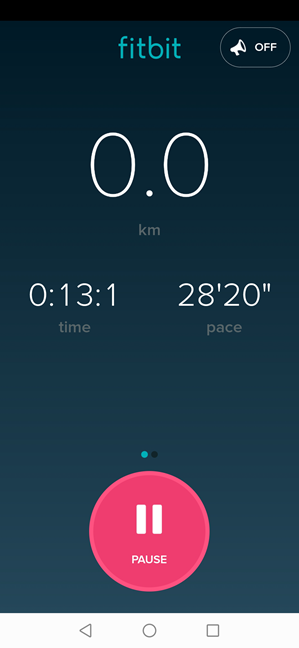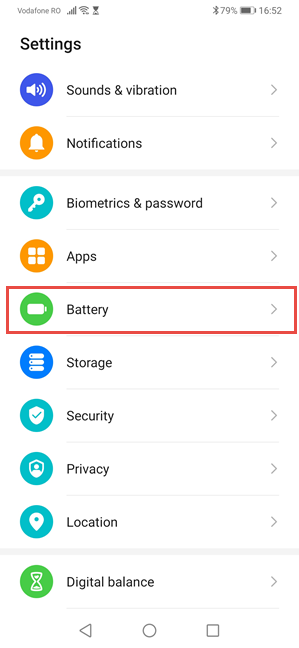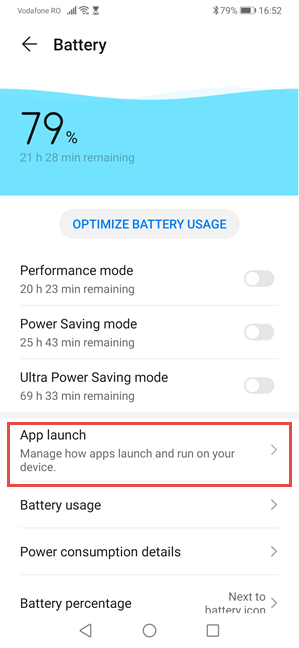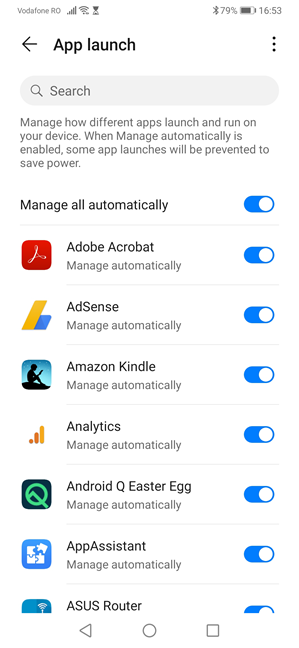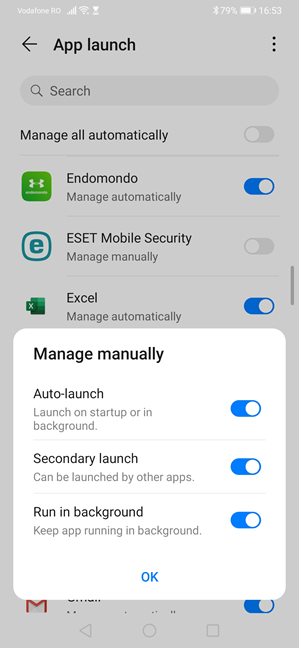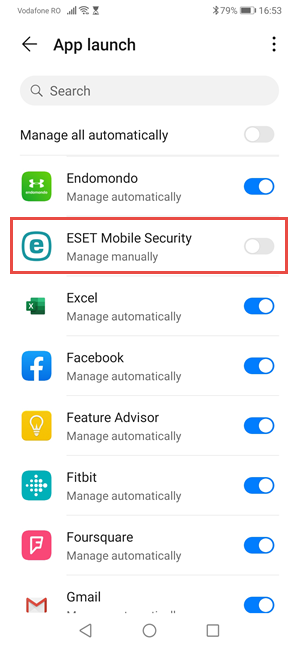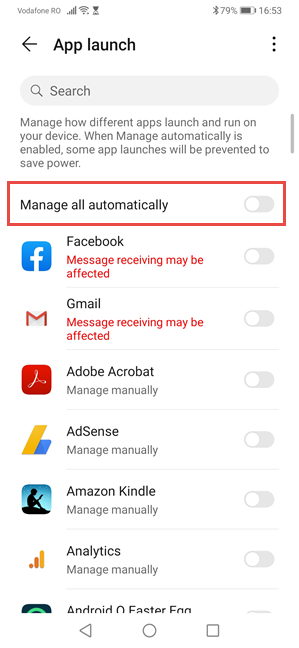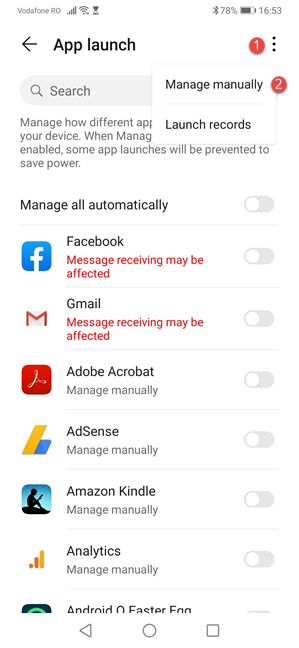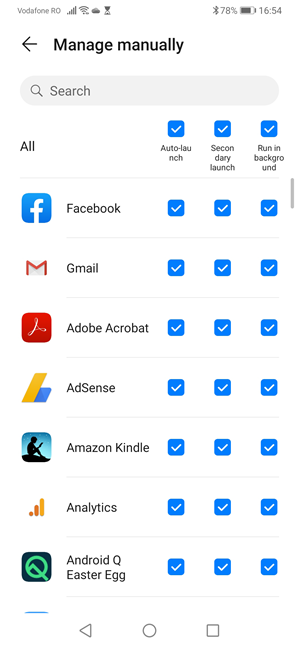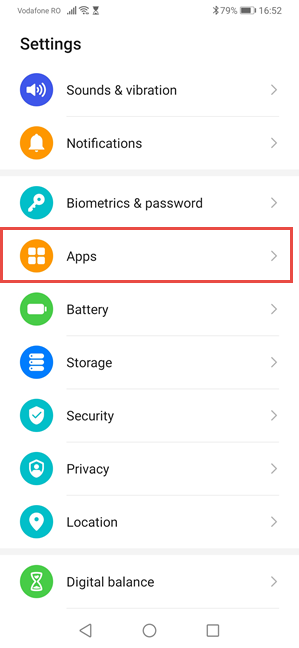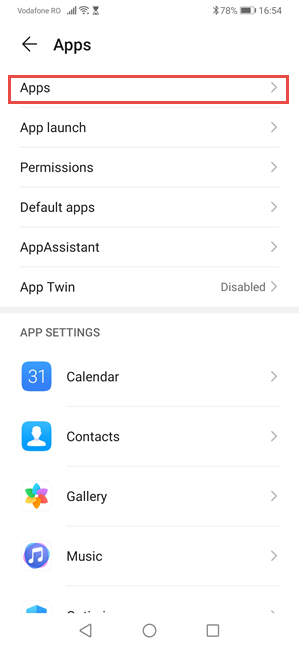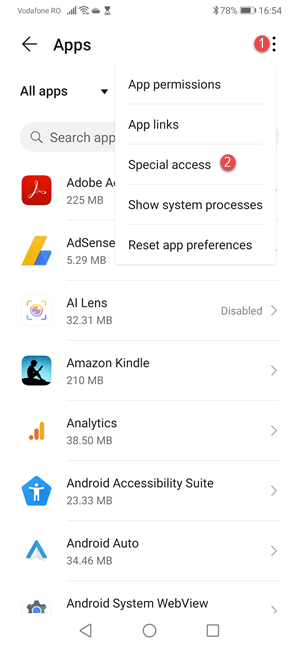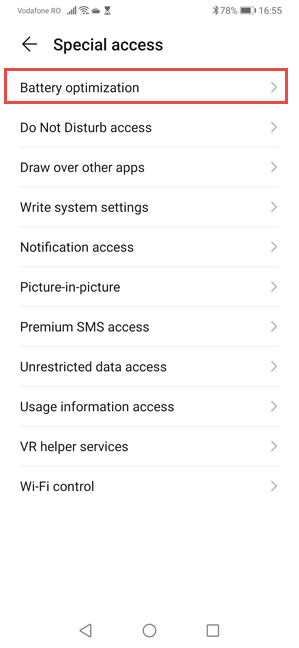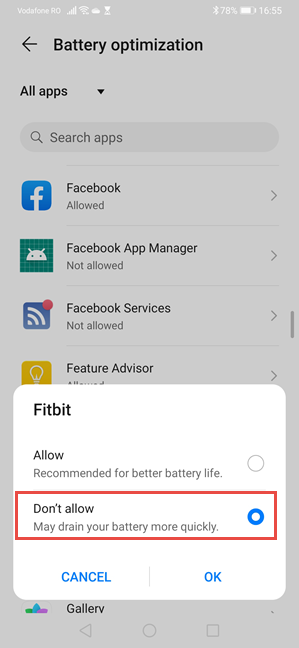Gli smartphone Huawei sono utilizzati da milioni di persone in tutto il mondo. Sfortunatamente, tutti hanno una caratteristica fastidiosa: chiudono le app che vengono eseguite in background quando si blocca lo schermo, per risparmiare la carica della batteria. Ciò include le app che desideri vengano eseguite in background, come l'antivirus che hai installato per la protezione, il controllo genitori per tuo figlio, il tuo fitness tracker o la tua navigazione GPS. Ecco come impedire al tuo smartphone Huawei di chiudere le app che desideri eseguire in background, anche quando chiudi lo schermo:
Contenuti
- "App protette" o perché Huawei forza la chiusura delle app in esecuzione in background
- Quali tipi di app sono influenzati negativamente dagli algoritmi Huawei?
- Passaggio 1. Imposta il tuo smartphone Huawei per consentire l'esecuzione di app specifiche in background
- Passaggio 2. Disattiva l'ottimizzazione della batteria per le stesse app
- Su quali smartphone Huawei funziona?
"App protette" o perché Huawei forza la chiusura delle app in esecuzione in background
In breve, per risparmiare la carica della batteria. Il sistema operativo EMUI Android di Huawei ha sempre avuto algoritmi di risparmio della batteria aggressivi. Il pensiero è che, quando chiudi lo schermo, non hai bisogno della maggior parte delle app per funzionare in background e Huawei le uccide in modo che non consumino energia. Ciò significa che gli smartphone Huawei tendono ad avere un'eccellente autonomia della batteria, ma ciò a scapito di fastidi per gli utenti. Per aiutare gli utenti, sui loro smartphone basati su Android 7 (Android Nougat), Huawei aveva una funzione chiamata "App protette". Ha consentito agli utenti e agli sviluppatori di app di impostare determinate app come "protette" per mantenerle in esecuzione in background anche quando lo schermo è spento. Purtroppo, a partire da Android 8 Oreo ed EMUI 8, questa funzionalità è stata rinominata in "e le persone che conoscevano le "App protette" non riescono più a trovarlo.
Quali tipi di app sono influenzati negativamente dagli algoritmi Huawei?
Non tutte le app sono interessate da questo problema. Huawei mantiene un elenco di app popolari a cui non viene impedito di fare le loro cose in background. Inoltre, alcuni sviluppatori di app hanno integrato bene le loro app Android con gli smartphone Huawei e non hanno problemi.
Tuttavia, c'è anche un lungo elenco di app che sono influenzate negativamente. Si tratta, prima di tutto, di app antivirus come AVG Antivirus, Avast antivirus, Kaspersky Mobile Antivirus, ESET Mobile Security & Antivirus , Bitdefender Mobile Security e altro ancora. Un'altra categoria di app interessate sono gli strumenti di controllo parentale come ESET Parental Control , Kaspersky Parental Control , Kids Place e altri. Il grosso problema con questa categoria di app è che Huawei le disabilita completamente, rendendole inutili. Pertanto, addio al controllo genitori e tuo figlio non sarà protetto.
Altre app che presentano problemi sono fitness tracker di ogni tipo: Fitbit, Garmin, Endomondo, Runkeeper, Strava, Under Armour Record e altro ancora. Diciamo che esci a correre, o ti alleni per uno sport. Dopo aver chiuso lo schermo, è probabile che il tuo smartphone Huawei chiuda forzatamente l'app di tracciamento e il GPS connesso, quindi non viene tracciato nulla perché l'app è stata bloccata.
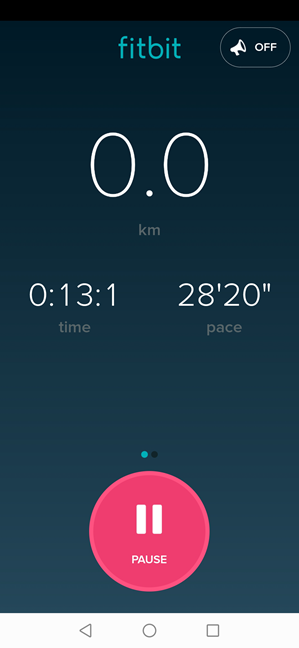
Il GPS connesso di Fitibit viene chiuso da Huawei quando è in background
Anche le app di trasporto e navigazione sono influenzate negativamente dall'approccio di Huawei. Supponiamo che tu debba viaggiare e usare Uber, Bolt o Yango per andare da qualche parte. Imposti la destinazione e poi ordini una corsa. Chiudi lo schermo del tuo smartphone Huawei, lo metti in tasca e ti aspetti che l'app ti trovi un autista, in attesa di ricevere notifiche quando lui o lei arriva a casa tua. Gli algoritmi di Huawei potrebbero chiudere l'app per risparmiare batteria perché hai chiuso lo schermo.
Altri tipi di app che hanno un impatto negativo sono le app VPN, i registratori vocali, le app di chat, le app di notizie, le app basate sulla posizione e tutti i tipi di app di monitoraggio. Per risolvere questo problema per tutti i tipi di app, segui i passaggi successivi in questo tutorial:
Passaggio 1. Imposta il tuo smartphone Huawei per consentire l'esecuzione di app specifiche in background
Sblocca il tuo smartphone Huawei e vai alla sua app Impostazioni . Quindi, tocca la categoria Batteria delle impostazioni.
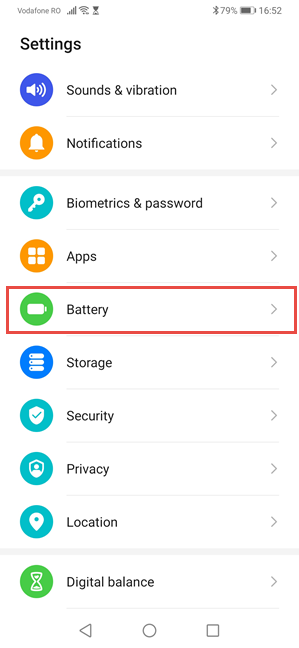
Accesso alle impostazioni della batteria sugli smartphone Huawei
Vengono visualizzate molte impostazioni e interruttori relativi alla batteria. Tocca Avvio app .
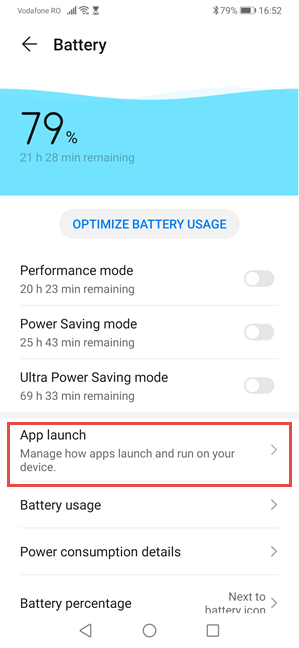
Impostazioni di avvio dell'app su smartphone Huawei
Viene visualizzato un elenco di tutte le app installate sul tuo smartphone Huawei. Con alcune eccezioni controllate da Huawei, tutti dovrebbero essere impostati su "Gestisci automaticamente", come mostrato nello screenshot qui sotto.
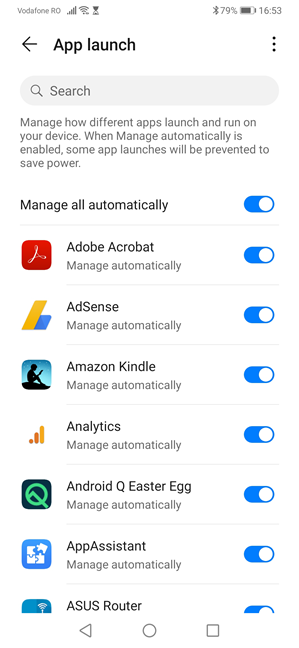
Gestire il modo in cui le app vengono avviate sul tuo dispositivo Huawei
Ciò significa che il tuo smartphone Huawei è libero di forzare la chiusura di qualsiasi tua app, come meglio crede in base ai suoi algoritmi, ogni volta che blocchi lo schermo. Trova l'app che desideri configurare e disattiva l'interruttore su "Gestisci manualmente". Viene visualizzato un messaggio in cui ti viene chiesto che tipo di attività desideri consentire all'app di eseguire:
- "Avvio automatico" : consente all'app di avviarsi automaticamente all'accensione dello smartphone o quando deve essere eseguita in background.
- "Lancio secondario" : consente all'app di essere avviata da altre app che ne hanno bisogno.
- "Esegui in background" : consente all'app di continuare a funzionare in background per tutto il tempo necessario, ogni volta che è necessario.
Per eliminare tutti i problemi, è una buona idea consentire all'app di eseguire tutti e tre i tipi di attività, quindi abilita tutti e tre gli interruttori e tocca OK.
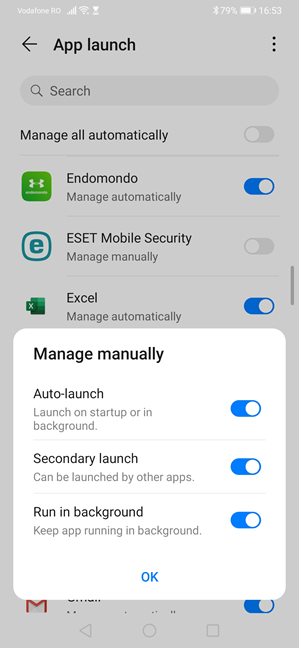
Gestisci manualmente l'avvio automatico
Trova tutte le app che desideri eseguire in background e ripeti le stesse impostazioni. Mentre lo fai, nota che i loro interruttori sono disattivati e, sotto il loro nome, vedi il testo " Gestisci manualmente". Questo è positivo, in quanto significa che Huawei smette di ucciderli.
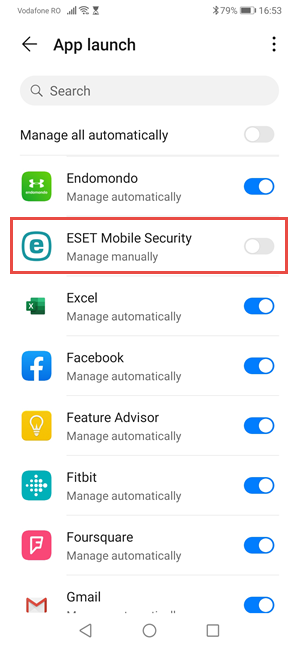
App che possono essere avviate automaticamente in background
Se sei frustrato dal modo in cui Huawei chiude le app in background quando blocchi lo schermo, puoi disabilitare questa "funzione" per TUTTE le tue app. Per farlo, nella schermata "Avvio app" , tocca l'interruttore " Gestisci tutto automaticamente" e impostalo su disabilitato. Ciò disabilita la gestione automatica delle app in background e consente a tutte le app di fare ciò che vogliono quando vogliono. Potrebbe sembrare un'ottima idea, ma tieni presente che questa impostazione ridurrà la durata della batteria del tuo smartphone. Potrebbe essere meglio configurare le app individualmente.
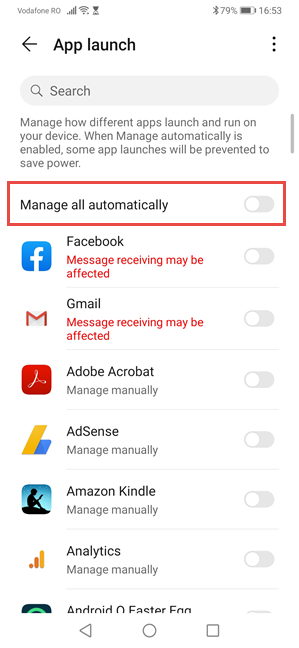
Disabilita la gestione automatica delle app
Dopo aver disabilitato questa funzione per una o più app, diventa disponibile una nuova opzione. Sia su EMUI 9 (Android 9) che su EMUI 10 (Android 10), tocca i tre punti nell'angolo in alto a destra, quindi su Gestisci manualmente .
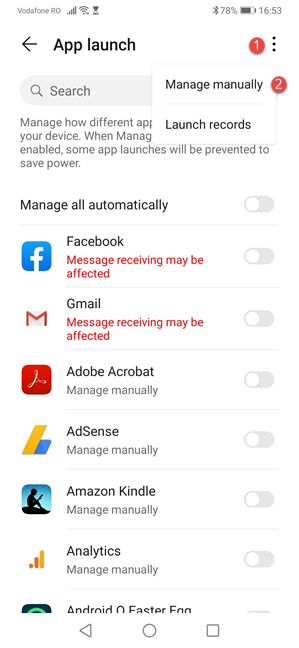
Gestisci tutte le tue app manualmente, in batch
Vengono visualizzate tutte le app per le quali è stata disabilitata la chiusura forzata. Puoi impostare individualmente il tipo di autorizzazioni che desideri concedere, per tutti e tre i tipi di attività: "Avvio automatico", "Avvio secondario" ed "Esegui in background".
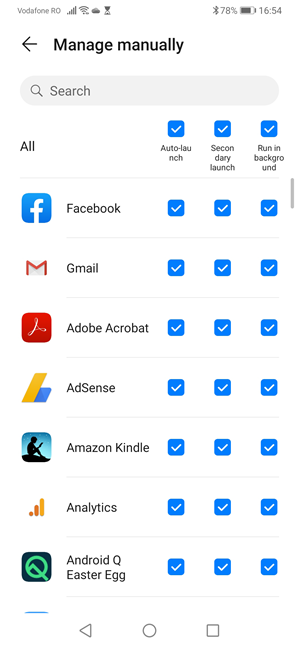
Configura le autorizzazioni per le app impostate per la gestione manuale
Sfortunatamente, il tuo lavoro non si ferma qui. Per essere sicuro che il tuo smartphone Huawei non uccida mai le app che desideri eseguire in background, devi disabilitare la funzione di ottimizzazione della batteria per le stesse app che hai configurato in questo passaggio.
Passaggio 2. Disattiva l'ottimizzazione della batteria per le stesse app
Apri le Impostazioni ancora una volta. Quindi, tocca la categoria App delle impostazioni che si trova sopra Batteria .
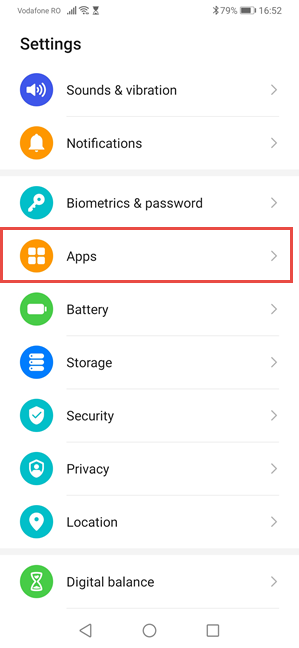
Nelle Impostazioni del tuo Huawei, vai su App
Viene visualizzata una schermata con molte categorie e impostazioni dell'app. Tocca App ancora una volta.
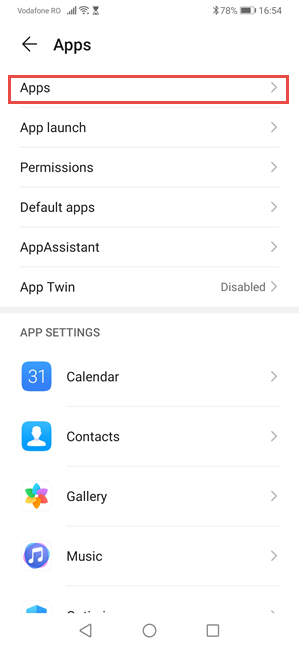
Tocca di nuovo App
Ti viene mostrato un elenco di tutte le app installate sul tuo smartphone Huawei. Tocca i tre punti nell'angolo in alto a destra, quindi su Accesso speciale .
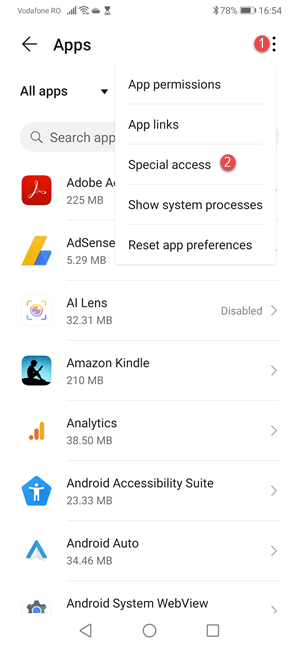
Tocca i tre punti e poi Accesso speciale
Vengono visualizzate diverse categorie di impostazioni avanzate. Tocca Ottimizzazione della batteria .
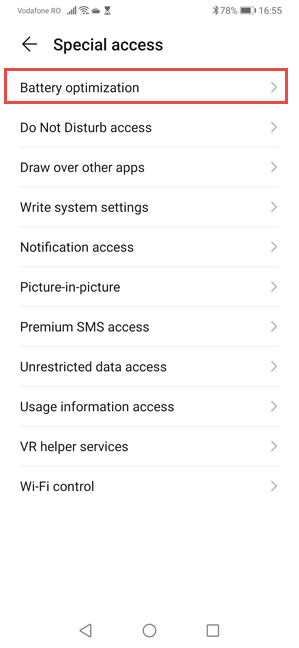
Accedi alle impostazioni di ottimizzazione della batteria
Ora vedi le app impostate come "Non consentite". Ciò significa le app che Huawei non uccide mai, nemmeno quando l' ottimizzazione della batteria è attiva. Questo elenco è breve e include app realizzate da Huawei e pochi altri, come Facebook o la tua fotocamera . Tocca Non consentito e quindi scegli Tutte le app .

Vedi Tutte le app dal tuo dispositivo Huawei
Vedi tutte le app sul tuo dispositivo Huawei. Tocca l'app che non vuoi essere uccisa, scegli "Non consentire" e premi OK . Sembra controintuitivo scegliere "Non consentire", ma quell'impostazione significa "Non consentire all'ottimizzazione della batteria di interrompere l'app". Questo è il motivo per cui sei informato che l'impostazione potrebbe scaricare la batteria più rapidamente.
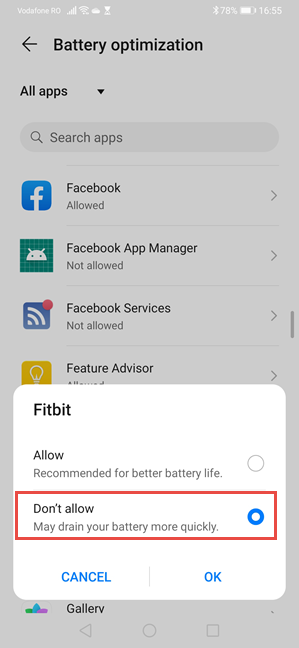
Scegli Non consentire per interrompere l'ottimizzatore batteria
Ripeti l'operazione per tutte le app che non vuoi che il tuo dispositivo Huawei uccida e finalmente hai finito.
Su quali smartphone Huawei funziona?
Questo tutorial è stato creato su uno smartphone Huawei P30 con Android 10 (EMUI 10), e confermato anche su Huawei P20 e Huawei P30 lite . Dovrebbe funzionare su TUTTI gli smartphone Huawei con EMUI versione 9 con Android 9 Pie o versioni successive. Ciò include tutti i modelli delle linee Huawei P20, P30 e P40, nonché la famiglia di dispositivi Huawei Mate. Facci sapere se è andato tutto bene nei commenti qui sotto.